Iostat installeren op Ubuntu/Debian:
De opdracht iostat is standaard niet beschikbaar op Ubuntu/Debian. Maar u kunt eenvoudig de sysstat pakket uit de officiële pakketrepository van Ubuntu/Debian met behulp van de APT-pakketbeheerder. iostat is een onderdeel van het sysstat-pakket, zoals ik eerder heb genoemd.
Werk eerst de cache van de APT-pakketrepository bij met de volgende opdracht:
$ sudo apt-update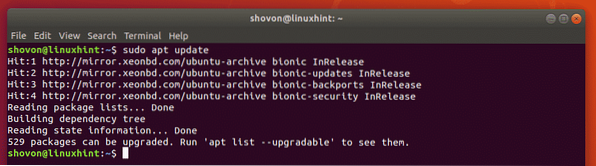
Installeer nu het sysstat-pakket met de volgende opdracht:
$ sudo apt install sysstat
sysstat-pakket moet worden geïnstalleerd.
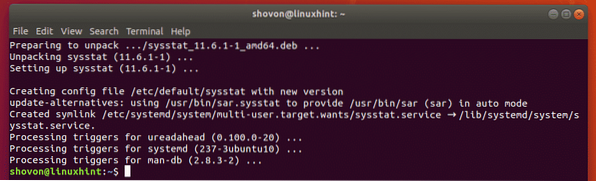
Iostat installeren op CentOS 7:
iostat is standaard niet beschikbaar op CentOS 7. Maar de sysstat pakket is beschikbaar in de officiële pakketrepository van CentOS 7. U kunt het dus eenvoudig installeren met de YUM-pakketbeheerder.
Installeren sysstat voer met de YUM-pakketbeheerder de volgende opdracht uit:
$ sudo yum install sysstat
Druk nu op ja en druk vervolgens op
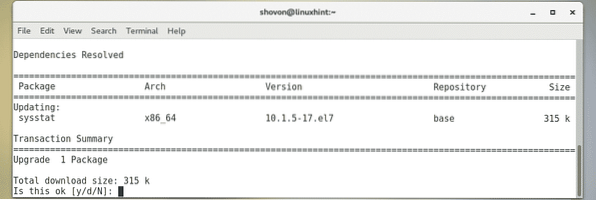
Druk nu op ja en druk vervolgens op
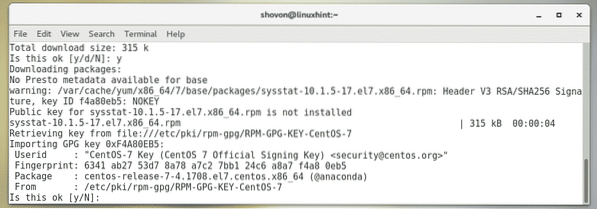
sysstat moet worden geïnstalleerd.
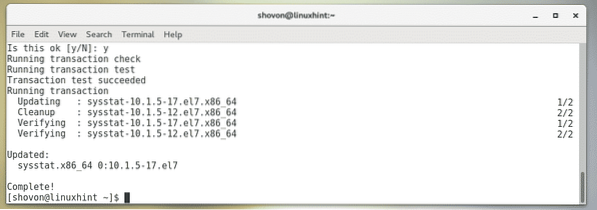
Iostat installeren op Arch Linux:
iostat is standaard niet beschikbaar op Arch Linux. Maar de sysstat pakket is beschikbaar in de officiële pakketrepository van Arch Linux. U kunt het dus eenvoudig installeren met de Pacman-pakketbeheerder.
Voer de volgende opdracht uit om sysstat te installeren:
$ sudo pacman -Sy sysstat
Druk nu op ja en druk vervolgens op
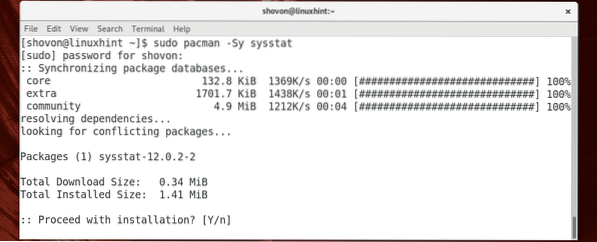
sysstat moet worden geïnstalleerd.
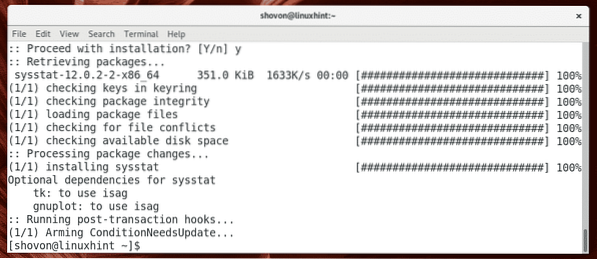
Basisgebruik van iostat:
U kunt als volgt alle opslagapparaten en schijfpartities van uw computer bewaken met iostat:
$ sudo iostatZoals u kunt zien, genereerde iostat een rapport van lees-/schrijfsnelheden (in kilobytes/seconde of kB/s) en het totale aantal lees-/schrijfbewerkingen (in kB) van alle opslagapparaten en partities op dat moment.
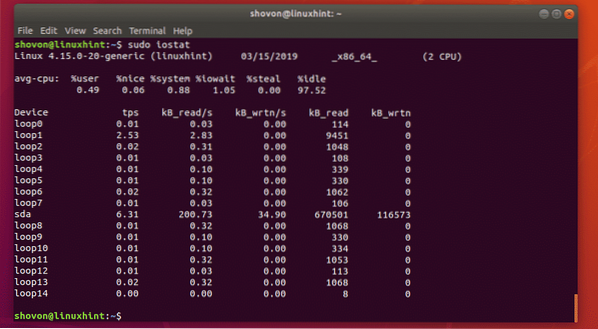
In de bovenstaande opdracht drukt iostat de statistieken af op het moment waarop u alleen iostat hebt uitgevoerd. Dit is goed voor shellscripting en automatisering.
Als u realtime statistieken wilt zien, kunt u iostat als volgt vertellen om het rapport elke n seconden (laten we zeggen 2 seconden) bij te werken:
$ sudo iostat -d 2Zoals je kunt zien, werkt iostat het rapport elke 2 seconden bij.
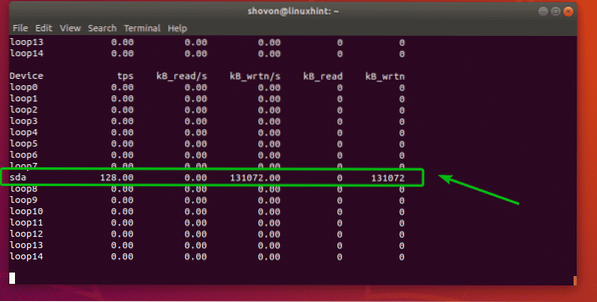
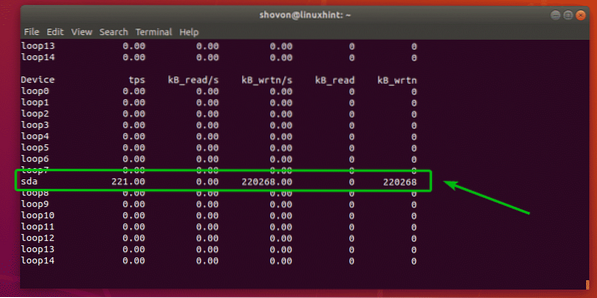
Specifieke opslagapparaten of partities bewaken met iostat:
Standaard bewaakt iostat alle opslagapparaten van uw computer. Maar u kunt ook specifieke opslagapparaten (zoals sda, sdb enz.) of specifieke partities (zoals sda1, sda2, sdb4 enz.) bewaken met iostat.
Om bijvoorbeeld het opslagapparaat te bewaken: sda alleen, voer iostat als volgt uit:
$ sudo iostat sdaOf
$ sudo iostat -d 2 sdaZoals je kunt zien, alleen het opslagapparaat sda wordt gecontroleerd.
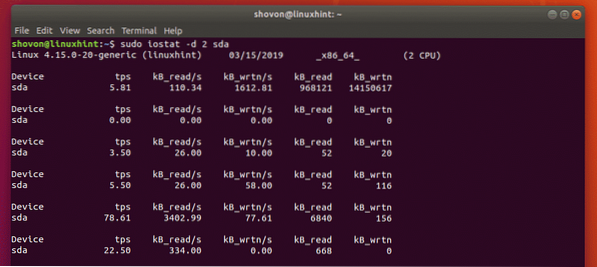
U kunt ook meerdere opslagapparaten bewaken met iostat.
Om bijvoorbeeld de opslagapparaten te bewaken sda en sdb, voer iostat als volgt uit:
$ sudo iostat sda sdbOf
$ sudo iostat -d 2 sda sdb
Als u specifieke partities wilt bewaken, dan kunt u dat ook doen.
Laten we bijvoorbeeld zeggen dat u de partities wilt bewaken sda1 en sda2, voer dan iostat als volgt uit:
$ sudo iostat sda1 sda2Of
$ sudo iostat -d 2 sda1 sda2
Zoals je kunt zien, alleen de partities sda1 en sda2 worden gecontroleerd.
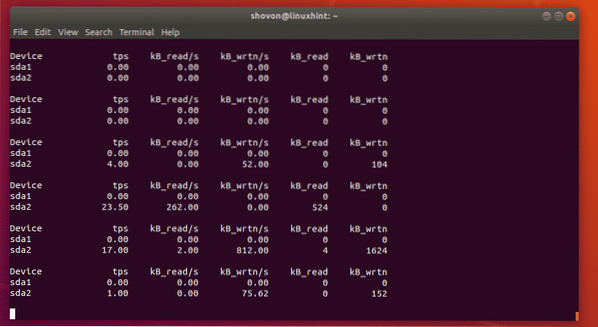
Monitoring van LVM-apparaten met iostat:
U kunt de LVM-apparaten van uw computer bewaken met de -nee optie van iostat.
Om ook de LVM-apparaten van uw Linux-machine te bewaken, voert u iostat als volgt uit:
$ sudo iostat -N -d 2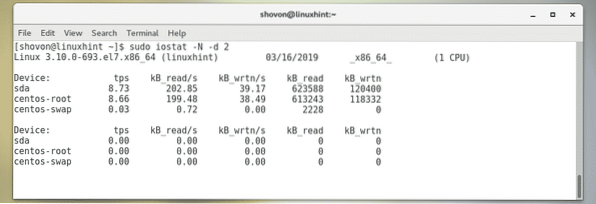
U kunt ook een specifiek LVM logisch volume bewaken.
Om bijvoorbeeld het logische LVM-volume te bewaken centos-root (laten we zeggen), voer iostat als volgt uit:
$ sudo iostat -N -d 2 centos-root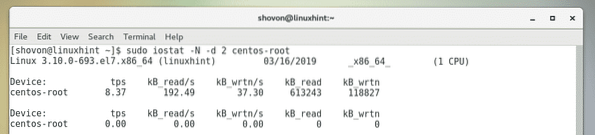
De eenheden van iostat wijzigen:
Standaard genereert iostat rapporten in kilobytes (kB) eenheid. Maar er zijn opties die u kunt gebruiken om de eenheid te wijzigen.
Als u bijvoorbeeld de eenheid wilt wijzigen in megabytes (MB), gebruikt u de -m optie van iostat.
U kunt de eenheid ook wijzigen in leesbaar voor mensen met de -h optie van iostat. Een door mensen leesbaar formaat kiest automatisch de juiste eenheid, afhankelijk van de beschikbare gegevens.
Om de eenheid te wijzigen in megabytes, voert u iostat als volgt uit:
$ sudo iostat -m -d 2 sda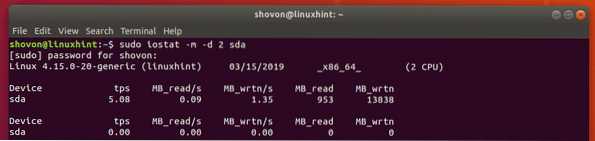
Om de eenheid te wijzigen in een door mensen leesbaar formaat, voert u iostat als volgt uit:
$ sudo iostat -h -d 2 sdaIk heb gekopieerd als bestand en zoals je kunt zien, is de eenheid nu in megabytes (MB).
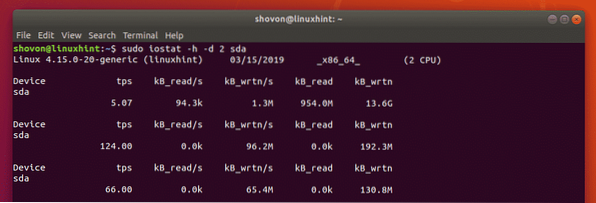
Het veranderde in kilobytes (kB) zodra de bestandskopie voorbij is.
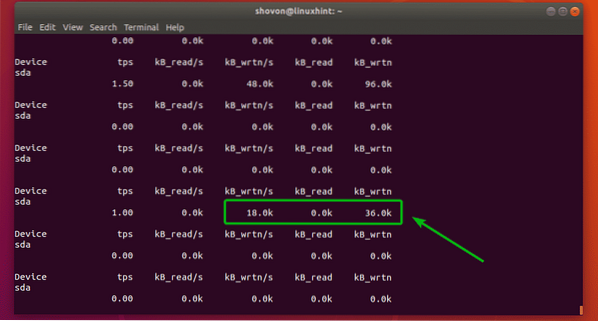
Uitgebreide weergave van iostat:
Als je wilt, kun je veel meer informatie over disk i/o weergeven met iostat. Gebruik hiervoor de -X optie van iostat.
Om bijvoorbeeld uitgebreide informatie over schijf i/o weer te geven, voert u iostat als volgt uit:
$ sudo iostat -x -d 2 sdaU kunt vinden wat elk van deze velden (rrqm/s, %wrqm etc) betekent in de man-pagina van iostat.
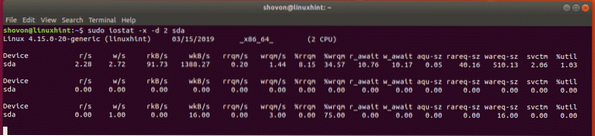
Hulp krijgen:
Als je meer informatie nodig hebt over elk van de ondersteunde opties van iostat en wat elk van de velden van iostat betekent, raad ik je aan een kijkje te nemen op de man-pagina van iostat.
U kunt de man-pagina van iostat openen met het volgende commando:
$ man iostat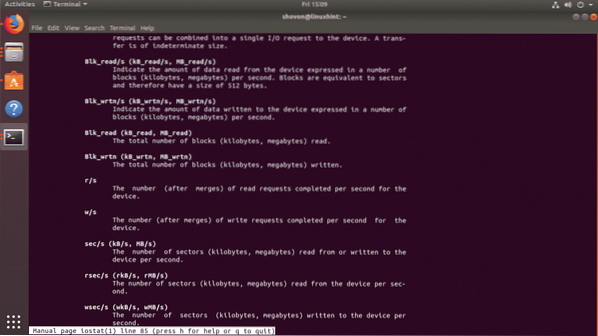
Dus zo gebruik je iostat in Linux. Bedankt voor het lezen van dit artikel.
 Phenquestions
Phenquestions


